Cara menyisipkan Teks ke dalam Bentuk di Word
Fitur Bentuk(Shape) di Microsoft Word memungkinkan pengguna untuk menambahkan bentuk siap pakai ke dokumen, seperti Lingkaran(Circles) , persegi panjang, dan panah. Ketika bentuk dipilih, warna dan tubuh dapat disesuaikan dengan tampilan yang Anda inginkan.
Menambahkan bentuk dalam dokumen Microsoft Word itu mudah, tetapi bagaimana jika Anda ingin teks berada di dalamnya. Microsoft Word memiliki fitur yang dapat memuat teks di dalam bentuk. Bentuk isian teks seperti kotak teks tempat Anda dapat memformat teks di dalam bentuk; Anda dapat memperbesar dan memperkecil ukuran teks, Underline , Bold , italic, dan mengubah font dan warna teks. Menempatkan teks ke dalam bentuk berguna saat membuat diagram alur, diagram jaringan, dan peta pikiran.
Cara menyisipkan Teks(Text) ke dalam Bentuk di Word
Untuk menyisipkan Teks(Text) ke dalam Bentuk di Word , ikuti langkah-langkah berikut:
- Buka dokumen Word
- Sisipkan Bentuk
- Klik kanan dan klik Tambahkan teks
- Ketik atau tempel teks ke dalam bentuk
- Klik di luar bentuk
- Simpan dokumen dan keluar.
Dalam tutorial ini, kami akan menjelaskan cara menyisipkan teks ke dalam bentuk; ikuti langkah-langkah di bawah ini.
Luncurkan Microsoft Word.

Klik tab Sisipkan dan klik tombol (Insert)Bentuk(Shapes) di grup Ilustrasi(Illustration) .
Pilih bentuk dari daftar.
Silakan(Please) gambar bentuk ke dalam dokumen dengan menyeret mouse dan lepaskan ketika Anda mencapai ukuran yang Anda inginkan.

Klik kanan bentuk dan klik Tambahkan teks(Add text) dari menu konteks.
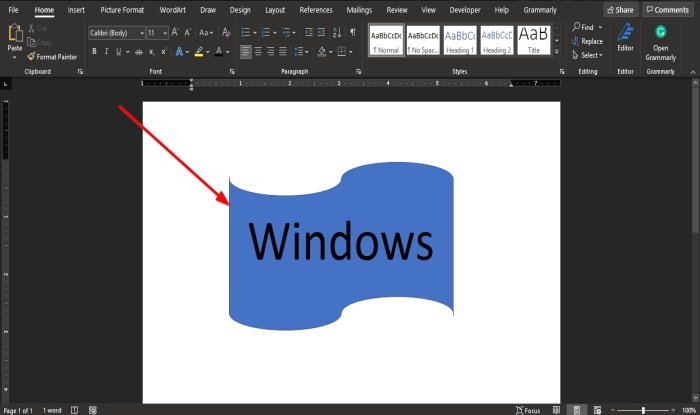
Masukkan teks ke dalam bentuk.
Klik di luar bentuk.
Sekarang, kita memiliki teks di dalam bentuk.
Anda juga dapat memformat teks di dalam bentuk dengan mengubah font, memperbesar dan memperkecil ukuran, mengubah gaya menjadi garis bawah, miring dan tebal, serta mengubah warna sesuai keinginan.
Kami harap tutorial ini membantu Anda memahami cara menyisipkan teks ke dalam bentuk di Microsoft Word .
Baca sekarang(Now read) : Template Faktur Terbaik untuk Word Online untuk membuat Faktur Bisnis(Invoice Templates for Word Online to create Business Invoices) gratis.
Related posts
Cara menggunakan Linked Text di Word untuk memperbarui beberapa dokumen
Cara memasukkan Text dari Word file menjadi Publisher publication
Cara Mengonversi Table ke Text and Text ke Table di Word
Cara Menggunakan Transcribe Untuk Mengonversi Speech ke Text di Word
Cara mengekstrak Text dari gambar menggunakan Word
Cara Menggunakan Rewrite Suggestions di Word untuk Web application
Cara Menambahkan Text Effects ke WordArt di Office apps
Cara Mengunduh Page Borders untuk Microsoft Word Gratis
Cara memasukkan tanda air di Word document
Sembunyikan Teks dan Tampilkan Teks Tersembunyi di Word
Cara Membuat Booklet or Book dengan Microsoft Word
File tidak dapat dibuka karena ada masalah dengan isinya
Cara Menampilkan Spelling and Grammar tool pada Quick Access Toolbar di Word
Cara menghapus semua istirahat bagian di Word sekaligus
Ubah Teks Caps Lock kembali ke Normal di MS Word
Cara Menemukan dan Mengganti Teks di Microsoft Word
Format Text AS Superscript or Subscript di Word, Excel, PowerPoint
Cara Menggunakan Quick Parts Document Property feature di Word
Cara Menampilkan dan Hide Text di Word
Cara Mencari Online Templates di Microsoft Word
